スマホを盗難・紛失時の対処法!各キャリアの補償サービスも紹介

スマホを紛失したらどうすればいいのでしょうか?スマホには連絡先や思い出の写真など、大事なデータがたくさん入っています。なくしてしまうと二度と取り戻せないかもしれません。事前にスマホを探す方法やキャリア回線を停止する方法など、対処法を確認しておきましょう。
この記事の目次
スマホを紛失したら、みなさんはどうしますか?
実はスマホは紛失しても離れた場所から探すことができます。他人が操作できないようにロックもかけられるので、盗難された場合の悪用を防ぐことも可能です。
この記事では、スマホを盗難・紛失したときの探す方法や回線を停止する方法、ロックする方法、データを初期化する方法、各キャリアの補償サービスを紹介します。
この記事でわかること
スマホを探す方法|Android

もしスマホを紛失しても、GPS機能を利用すれば離れた場所から端末を探せます。
Android端末紛失時の機能
遠隔で次のような機能が使えます。
- 端末がある場所を特定(おおよその位置がわかる)
- 端末の着信音を鳴らす(最大音量で5分間)
- 端末をロックする(未設定でもロックを設定できる)
- ロック画面にメッセージや電話番号を表示(拾った人へのメッセージ)
- データの消去(消去すると端末を探す機能は使えなくなる)
「端末を探す」の使い方
「端末を探す」というアプリを利用すればスマホの位置を検索できます。
「端末を探す」の使い方
- 「端末を探す」アプリを開く
- Googleアカウントでログイン
- 「自分の名前として続行」をタップ
- 位置情報へのアクセスを「許可」する
- 利用規約に「同意する」
- 地図上に緑色のマークで端末の位置が表示される
もしものための準備と設定
端末は遠隔でも探せますが、事前の準備と設定が必要です。詳しく解説します。
パスワードと生体認証をかけておく
パスワードや生体認証(指紋、顔など)は事前に設定しておきましょう。端末のロックは遠隔からでも設定できますが、未設定だとロックする前に悪用される恐れがあります。
パスワード
4文字以上の数字や文字で設定できます。複雑なものほど安全性は高まります。
生体認証
顔認証は主にハイエンドモデルで使える機能ですが、指紋認証なら多くの機種に搭載されています。
「端末を探す」アプリのインストールとログイン
遠隔で端末を探したりロックを設定したりするには、事前に「端末を探す」アプリをインストールしておく必要があります。
インストールしていない人はGoogle Playからダウンロードしましょう。インストール後はログインもお忘れなく。
Googleアカウントとパスワードを把握しておく
「端末を探す」アプリを使うにはGoogleアカウントとパスワードが必要です。
アカウントやパスワードのメモを自分の端末内に保存しておくと、スマホを紛失したときに使えません。他の端末に保存しておくか、手書きのメモで保存しておきましょう。
SIMカードにロックをかける
スマホが盗難された場合、SIMカードは抜かれる・または売却されることが考えられます。
本人確認コードを設定しておけば、SIMカードを売られてもコードを入力しなければ使えないので安心です。
バックアップをとっておく
端末を紛失すると、壊れた状態で手元に戻ってくることもあるでしょう。
本体が壊れると中のデータは見られないので、事前にバックアップをとっておくことも大切です。
バックアップのとり方
- 「設定」をタップ
- 「クラウドとアカウント」をタップ
- 「バックアップと復元」をタップ
- 「データをバックアップ」を「オン」にする
スマホを探す方法|iPhone

iPhoneもAndroidと同様に離れた場所から端末を探せます。
iPhone紛失時の機能
iPhoneを紛失したときには遠隔で以下の機能が使えます。
- 端末の現在地を表示
- 音を鳴らす
- ロックをかける
- 端末の画面に電話番号などメッセージを表示(返却してもらいやすくするため)
- データの消去
iPhoneを「探す」の使い方
実際にiPhoneを紛失した場合は、信頼できる家族や友人のiPhone・iPadを借りて「探す」アプリを使いましょう。
- ホーム画面から「探す」アプリをタップ
- 自分のApple IDとパスワードでサインイン
- なくしたiPhoneを指定
- 地図上にiPhoneの現在地が表示される
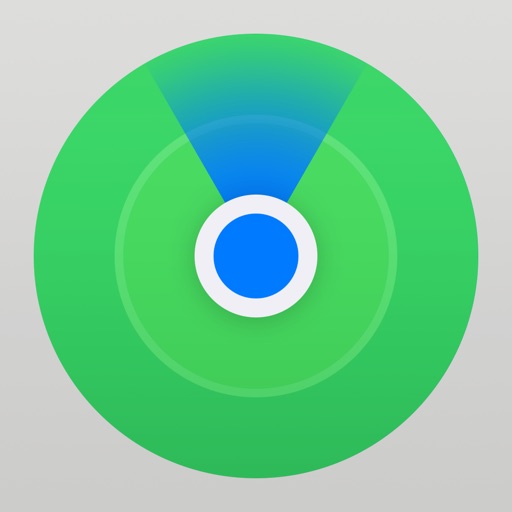


どのくらいおトクなの?
をもとに算出
プランをみつけよう
もしものための準備と設定
Android同様、事前の設定が必要な項目があります。
パスコードと生体認証をかけておく
まず、パスコードや生体認証(顔、指紋)は必ず設定しておきましょう。
パスコードは通常6桁の数字ですが「パスコードオプション」から英数字の混ざったものに変更もできます。複雑なものほど安全性は高まります。
「探す」の設定をオンにしておく
あらかじめ「探す」アプリの設定をオンにしておかなければ、端末を紛失したときに利用できません。
「探す」アプリをオンにする方法
- 「設定」をタップ
- 「ユーザー名」をタップ
- 「探す」をタップ
- 「iPhoneを探す」をオン
SIMカードにロックをかける
SIMカードに本人確認コードを設定しておけば、盗まれても自分以外は使えません。
悪用を防ぐためにも設定しておきましょう。
SIMカードにロックをかける方法
- 「設定」をタップ
- 「モバイル通信」をタップ
- 「SIM PIN」をタップ
- 「SIM PIN」を「オン」にする
コードは変更もできますが、あらかじめキャリアごとに設定されています。
適当に入力して3回間違えるとSIMカードが使えなくなるので注意してください。
バックアップをとっておく
iCloudやiTunesにバックアップをとっておけば、遠隔でデータを消去してもあとから復元できます。
iCloudへのバックアップ方法
- 設定をタップ
- ユーザー名をタップ
- iCloudをタップ
- iCloudバックアップをタップ
- iCloudバックアップをオンにする
iTunesへのバックアップ方法
- iPhoneとPCを接続
- 「今すぐバックアップ」をクリック
契約しているキャリアで回線を停止する

キャリアと契約している場合は、WEBや電話から回線を一時的に停止できます。自分で操作するのが苦手な方は、契約中のキャリアに連絡しましょう。
ドコモ
ドコモでは、端末の利用を中断・再開する場合の手順を無料で説明してもらえます。手続きはWEB(ドコモオンライン手続き)、電話、ドコモショップで受け付けています。
ただし、新しい端末で利用を再開する場合はドコモショップでの申し込みと手数料2,000円が必要です。
au
auでは、手数料無料で回線停止の手続きができます。
手続きはWEB(My au)と電話から行えます。
ソフトバンク
ソフトバンクでは、カスタマーサポートへ電話、またはWEB(My SoftBank)から回線停止の手続きができます。本人から連絡するのが難しければ、家族が電話しても対応してもらえます。
スマホを操作されないようにロックする|Android

スマホをなくした場合、まずは他人に操作されないようにロックをかけましょう。各キャリアでは、端末を遠隔でロックするサービスを提供しています。
おまかせロック|ドコモ
電話するとスマホ本体とおサイフケータイ機能をロックしてくれるサービスです。申し込み不要で料金もかかりません。
また、申し込み時に端末が圏外でも、1年以内に圏内に入るとロックがかかります。事前の設定も不要なので、スマホ操作が苦手な方でも使いやすいサービスといえるでしょう。
位置検索サポート|au
お客様センターのオペレーターがスマホを探して遠隔ロックしてくれます。WEBからなら、自分で位置検索をしたり遠隔ロックを設定したりすることも可能です。
申し込みが必要で、以下のサービスに加入していることが利用条件です。
- auスマートパス
- auスマートパスプレミアム
- auスマートサポート
- 故障紛失サポート
- 故障紛失サポート with AppleCare Services
- 故障紛失サポート with AppleCare Services & iCloudストレージ
- 使い方サポート
- 安心サポートパック
※「故障紛失サポート with AppleCare Services」と「故障紛失サポート with AppleCare Services & iCloudストレージ」に加入している方は、9:00~22:00のみ位置検索サポートを利用できます。
安心遠隔ロック|ソフトバンク
遠隔でスマホのロックやロック解除ができるサービスです。正常にロックやロック解除されたかも確認できます。
また、過去150日間の「安心遠隔ロック」の利用履歴もチェックできます。
WEB使用料を支払っていることや、以下のデータプランに加入していることが利用条件です。
- ケータイ基本パック
- ケータイ基本パック for 4G ケータイ
- スマートフォン基本パック
- スマートフォンセキュリティパック
- タブレットセキュリティパック
- 4Gケータイセキュリティパック
「Androidデバイスマネージャー」でロックする
格安SIMやSIMフリー端末を使っている場合は、ブラウザの「Androidデバイスマネージャー」からロックできます。
ロックする方法
- PCやタブレットのブラウザから「Androidデバイスマネージャー」にアクセス
- Googleアカウントとパスワードを入力してログイン
- 表示された端末を選ぶ
- ロックをクリック
ロックするには、事前に「リモートでのロックとデータ消去を許可する」がオンになっていなければなりません。
確認方法は「Google設定」→「セキュリティ」→「リモートでのロックとデータ消去を許可する」の順です。
スマホを操作されないようにロックする|iPhone
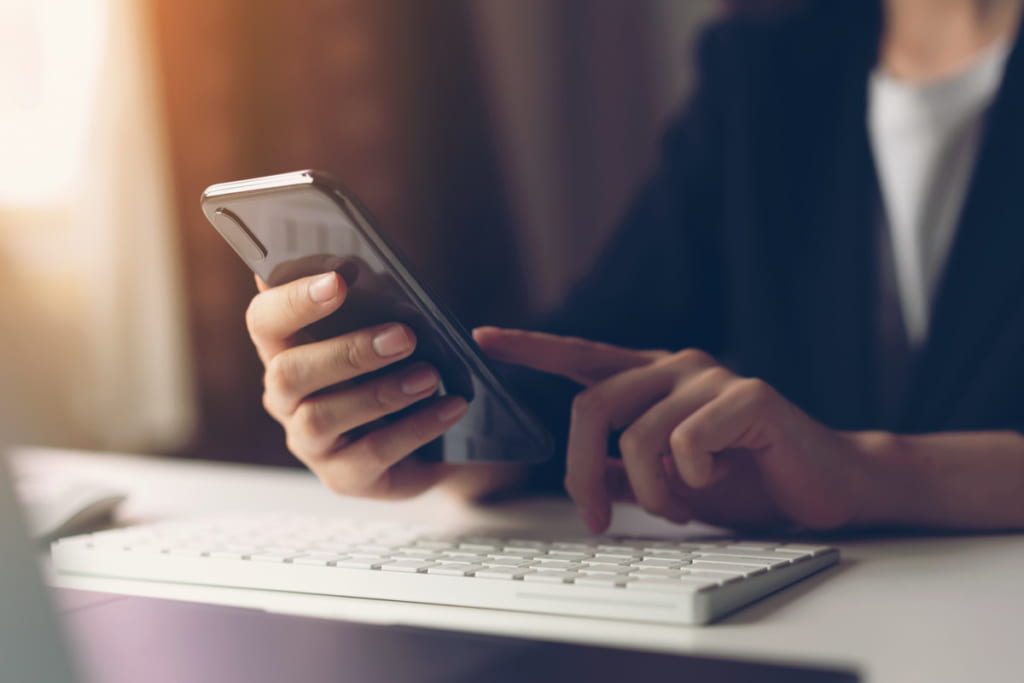
iPhoneの「探す」アプリで「紛失としてマークする」をオンにすると、個人情報へのアクセスができなくなります。
Apple Payも無効になるので、クレジットカードやプリペイドカードを登録していても悪用されることはありません。
端末がオフラインだったとしても、クレジットカードなどの情報は削除されるので安心です。
盗難・紛失したスマホのデータを遠隔初期化する

なくしたスマホを悪用されるのを防ぐには、データを遠隔初期化したほうがいいでしょう。ただし、操作を実行すると遠隔操作はできなくなるので、最終手段として考えてください。
Androidスマホを遠隔初期化する方法
ブラウザから「Androidデバイスマネージャー」を使用する方法と、各キャリアのサービスを利用する方法があります。
「Androidデバイスマネージャー」でデータを削除する
- ブラウザから「Androidデバイスマネージャー」にアクセス
- Googleアカウントとパスワードでログイン
- 表示された端末を選ぶ
- 「消去」をクリック
データを遠隔で削除するには「リモートでのロックとデータ消去を許可する」がオンになっていなければなりません。
オンになっているかは「Google設定」→「セキュリティ」→「リモートでのロックとデータ消去を許可する」の順で確認しましょう。
遠隔初期化|ドコモ
PCから遠隔で回線を指定して初期化できるサービスです。SDカードのデータも削除できます。
申し込みや料金は不要です。
遠隔データ消去|au
別の端末からSMSコマンドを送信することでデータを削除できます。事前に自分の端末の「データ消去」機能をオンにしておく必要があります。
遠隔初期化サービス|ソフトバンク
スマホとSDカードのデータを遠隔で初期化してくれます。申し込み不要でサービス利用料もかかりません。
専用の電話番号0800-111-6019に連絡すると利用できます。
iPhoneを遠隔初期化する方法
「探す」アプリから自分の端末を選び「消去」を実行します。
初期化すると連絡先やApple Payに登録している決済情報などが削除され、iPhoneを探すこともできなくなります。確実に盗まれたと思ったときに実行しましょう。
スマホ紛失時でも補償サービス対象となる

スマホは盗まれるだけでなく、うっかりなくしてしまうこともあるでしょう。各キャリアでは、紛失した場合も補償サービスの対象となります。
自己負担額や補償金額、サービスへの加入金額はキャリアごとに異なるため注意してください。
各キャリアの補償サービス
- ドコモ「ケータイ補償サービス」
- au「故障紛失サポート」
- ソフトバンク「あんしん保証パック」
事前の準備と対策で乗り切ろう

ほとんどの人はスマホをポケットやカバンに入れて持ち歩いているでしょう。気を付けていても、どこかに忘れたり盗まれたりすることはあるものです。
スマホは高額な機種もあるので、なくしたときのショックは計り知れません。とくに写真データなど大事な思い出が入っていれば尚更です。
細かな設定をするのは手間がかかりますが、面倒臭がらずにやっておけば、なくしたり盗まれたりしても被害を最小限に抑えられます。
スマホは多くの人にとって必要不可欠なものになっているので、事前に準備してできるだけ安心して使いましょう。
格安スマホのセキュリティ対策方法についてもまとめていますので、セキュリティに不安を覚える方はぜひあわせてお読みくださいね。



































